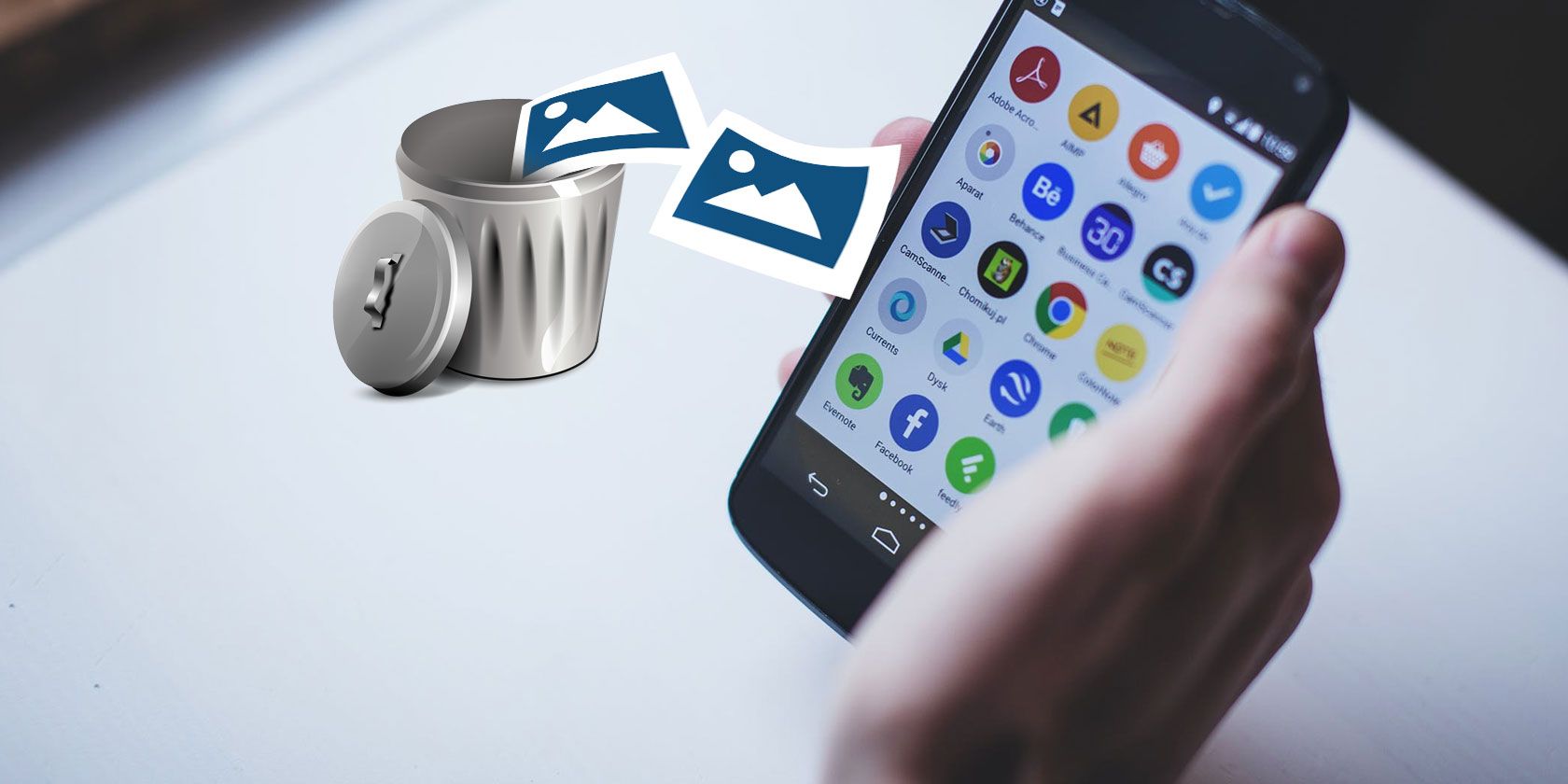توضیحات کوتاهی درباره بازیابی تصاویر در اندروید
تا حالا به این فکر کردهاید اگر تصاویر دلخواهتان حذف یا گم شود چه حسی به سراغتان میآید؟ شاید برای خیلی از افراد این اتفاق افتاده باشد که ناخواسته تصاویر دلخواه گالری خود را حذف کرده باشند و بخواهند دوباره آن تصاویر حذف شده را بازگردانند. در ادامه این مقاله میخواهیم به شما بگوییم که چگونه میتوانید تصاویر حذف شده در اندروید را بازیابی کنید (بازیابی تصاویر در اندروید) پس با ما همراه باشید.
خبر خوب اینجاست که سیستم عامل اندروید به علت محبوبیتی که دارد سعی میکند این محبوبیت را بیشتر کند به همین خاطر هر ساله سیستم عامل خود را برای رفع نیاز کاربران بهبود میبخشد. در دنیایی که دیگر اکثریت افراد حداقل یک تلفن هوشمند همراه خود دارند این مشکل ممکن است جهانی باشد و هر فردی ممکن است حداقل یک بار با این مسئله (حذف ناخواسته تصاویر دلخواه) روبرو شده باشد.
بازیابی تصاویر حذف شده در اندروید
خوشبختانه خوبی که سیستم عامل اندروید دارد این است که ویژگیهای شگفتانگیزی را در اختیار شما قرار میدهد و کاربران میتوانند با استفاده از آن ویژگیها مشکلات خود را رفع کنند. سیستم عامل اندروید هرروزه سعی دارد سیستم خود را بهبود بخشد و ویژگیهای جدیدی در اختیار کاربران خود قرار دهند.
تلفنهای هوشمند این توانایی را به ما میدهند که به راحتی خاطره انگیزترین لحظات زندگی خود را ثبت کنیم، اما ذخیرهسازی خاطرات ما در دستگاههای تلفن عواقبی نیز به همراه دارد که یکی از این عواقبها، از دست دادن اطلاعات ارزشمند است.
دلایل متعددی که باعث حذف تصاویر در اندروید میشود
دلایل زیادی وجود دارد که تصاویر در گالری یا حافظه دستگاه پاک شوند و اگر این تصاویر ناخواسته حذف شوند باعث ناراحتی خیلی از افراد میشوند زیرا هیچ کس دوست ندارد که تصاویر با ارزش و دلخواه خود را از دست بدهد.
بازیابی تصاویر در اندروید امکانپذیر است اما این موضوع را ابتدا بررسی کنید که به چه دلیلی تصاویر شما از آرشیوی که داشتید حذف شدهاند. در اینجا مواردی را ذکر میکنیم که شاید یکی از دلایلی باشد که موجب حذف تصاویر شما شده است.
- تصاویر به خاطر اشتباه یا به صورت تصادفی حذف شده باشند.
- ویروسی به داخل گوشی نفوذ کرده باشد.
- گوشی را به دلایل مختلف فرمت کردهاید.
- تنظیمات کارخانه گوشی را فعال کرده باشید.
- بر اثر ضربه گوشی شکسته باشد و دسترس به گالری و دیگر تصاویر غیر ممکن باشد.
این مواردی که ذکر کردیم ممکن است از دلایلی باشند که باعث از بین رفتن تصاویر شما شده باشند.
آیا میتوانیم بازیابی تصاویر در اندروید را انجام دهیم؟
با این توضیحات شاید برایتان سوال پیش بیاید که حالا چطوری تصاویر حذف شدهام را بازگردانم؟! برای پاسخ دادن به این سوال باید بگوییم که چند راه برای بازیابی تصاویر در اندروید وجود دارد که با هم آنان را بررسی میکنیم.
استفاده Google Photos
Google Photos یک برنامه اشتراکگذاری و ذخیرهسازی عکس میباشد که توسط Google تولید شده است. این برنامه میتواند از تمام تصاویری که در تلفن هوشمند Android خود نگهداری میکنید در cloud ذخیره کند تا شما بتوانید در صورت لزوم آنها را بازیابی کنید.
همچنین میتواند تصاویر پشتیبان تهیه شده در cloud را به طور خودکار حذف کند، که این امر باعث وحشت کاربرانی میشود که با این ویژگی آشنایی ندارند. اما نترسید بازیابی عکسها از Google Photos از آنچه که فکر میکنید نیز سادهتر است.
مراحل زیر را دنبال کنید:
- برنامه Google Photos را در دستگاه Android خود باز کنید.
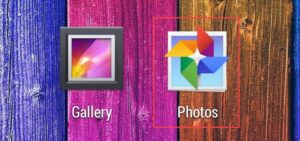
- عکسهای حذف شده را انتخاب کنید.
- روی More (سه نقطه) ضربه بزنید و ذخیره در دستگاه (save to device) را انتخاب کنید.
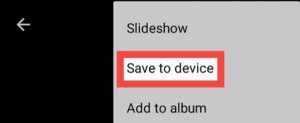
استفاده از Microsoft OneDrive
سرویس ذخیرهسازی ابری مایکروسافت OneDrive، ویژگی پشتیبانگیری و حذف عکس به صورت خودکار را ارائه میدهد که با بارگذاری تصاویر در ابر (Cloud) و حذف آنها از تلفن، حافظه داخلی تلفن همراه را آزاد میکند. تمام تصاویر بارگذاری شده در OneDrive را میتوان در هر دستگاهی بازیابی کرد.
مراحل زیر را دنبال کنید:
- برنامه OneDrive را در دستگاه اندروید خود باز کنید
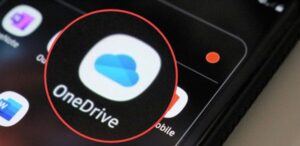
- عکسها را از فهرست پایین انتخاب کنید.
- عکسهایی را که میخواهید بازیابی کنید انتخاب کنید.
- روی More (سه نقطه) ضربه بزنید و ذخیره را انتخاب کنید.
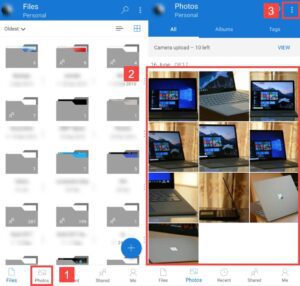
استفاده از Dropbox
اگر کاربر Dropbox هستید و قبل از اینکه عکسهای خود را گم کنید یا به طور تصادفی حذف کنید ویژگی پشتیبانگیری خودکار عکس را فعال کرده بودید، اکنون میتوانید بدون داشتن رایانه و فقط با چند ضربه سریع آنها را به راحتی در حافظه تلفن بازیابی کنید.
مراحل زیر را دنبال کنید:
برنامه Dropbox را در دستگاه اندروید خود باز کنید
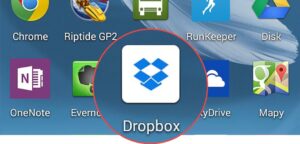
به پوشه Camera Uploads بروید. اگر به یاد دارید تصاویر را به پوشه دیگری منتقل کردهاید به جای پوشه Camera Uploads، به سمت آن پوشهای بروید که تصاویر را در آن ذخیره کردهاید.
عکسهایی را که میخواهید بازیابی کنید انتخاب کنید.
روی More (سه نقطه) ضربه بزنید و ذخیره در دستگاه را انتخاب کنید.
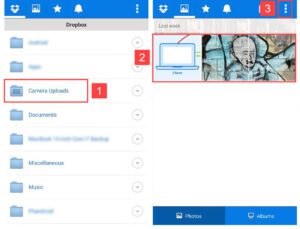
این مواردی که ذکر کردیم میتوانند به شما کمک کنند تا بتوانید تصاویر خود را بازیابی کنید.
نکاتی که بهتر است در رابطه با بازیابی تصاویر در اندروید بدانید
در این بخش نکاتی را به شما ارائه میدهیم که ممکن است برای بازیابی تصاویر در اندروید به کارتان بیاید. این نکات عبارتاند از:
- اولین موضوعی که باید به آن توجه کنید این است که کار با گوشی خود را سریعا متوقف کنید. به نوعی هیچ کاری با گوشی همراه خود انجام ندهید زیرا ممکن است وارد برنامهای شوید که عکس و ویدیو بارگیری کند و همین موضوع باعث شود تصاویر یا فیلمی که حذف کردید به سختی بازگردند.
- اتصال خود به اینترنت را به طور کامل قطع کنید تا ناخواسته دادههای جدیدی بارگیری نشود.
- تعدادی از کاربران فقط از یک برنامه استفاده میکنند تا تصاویر حذف شده خود را بازگردانند اما ممکن است همان برنامه به ضررشان تمام شود و تصاویر حذف شده و فیلمها بازنگردند.
- بهترین راه برای بازیابی تصاویر در اندروید این است که از یک برنامه معتبر و قوی مانند برنامه DiskDigger photo recovery برای بازگرداندن و ریکاوری تصاویر خود استفاده کنید.
چگونه از حذف شدن تصاویر خود در اندروید جلوگیری کنیم؟
برای اینکه بار دیگر درگیر این سوال نشوید که چگونه بازیابی تصاویر در اندروید را انجام دهیم؟ در وهله اول بهترین راه برای جلوگیری از از دست دادن عکسهای گرانبها، پشتیبانگیری از آنها در پوشهای جداگانه است.
سادهترین راه، استفاده از برنامههایی است که از عکسهای Android شما در cloud پشتیبان تهیه میکنند. این برنامهها در پس زمینه گوشی هوشمند بی سر و صدا اجرا میشوند و میتوانید هنگام آپلود از عکسها، نسخه پشتیبان تهیه کنند.
این نکته را به یاد داشته باشید که تنظیم کنید فقط هنگامی که به Wi-Fi متصل هستید و تلفن شما در حال شارژ است برنامههای پشتیبان گیری کار کنند و به دادههای برنامههای دیگر یا دوام باتری آسیب نرسانند.